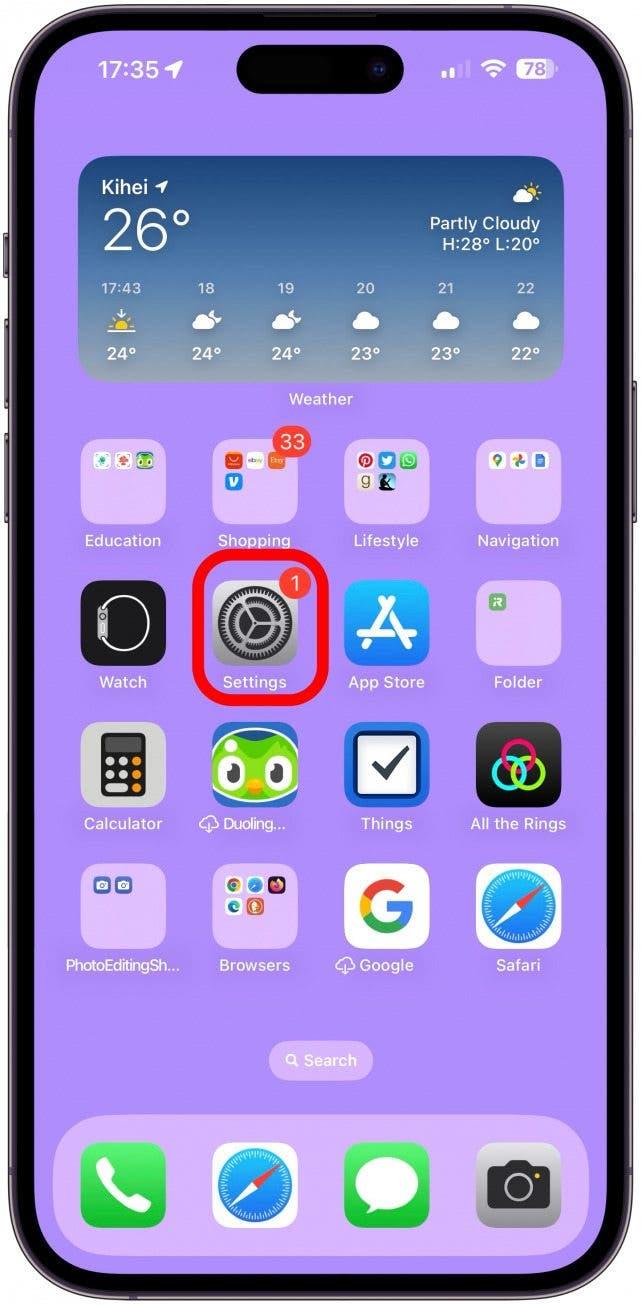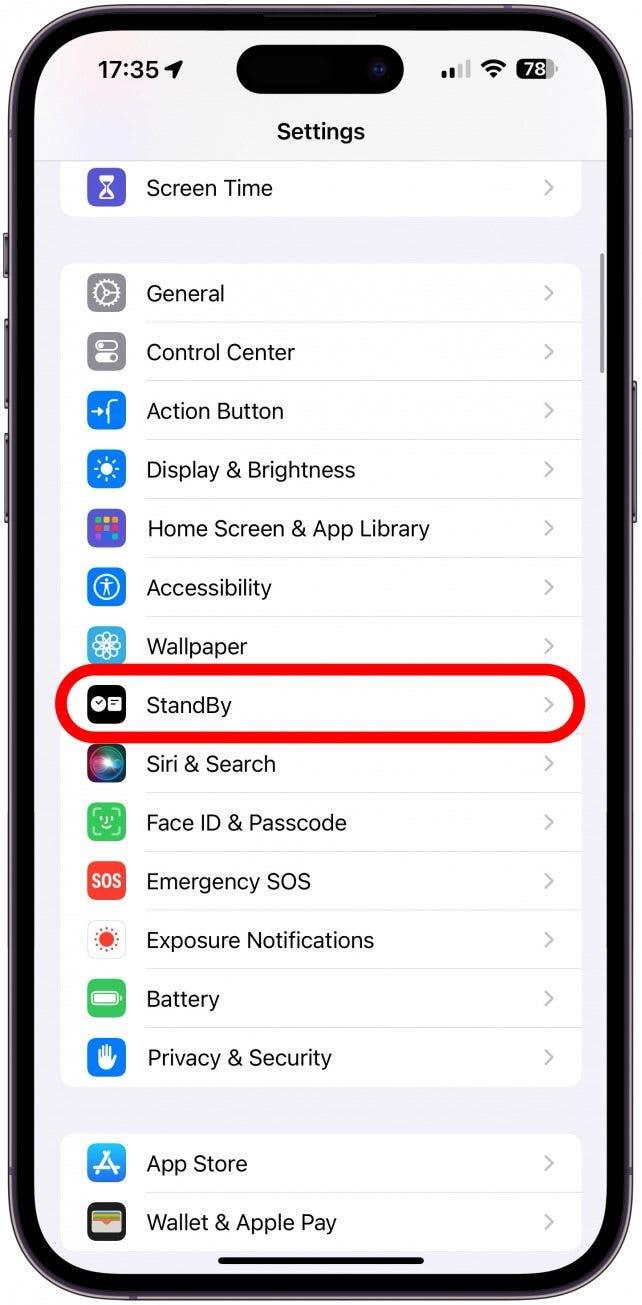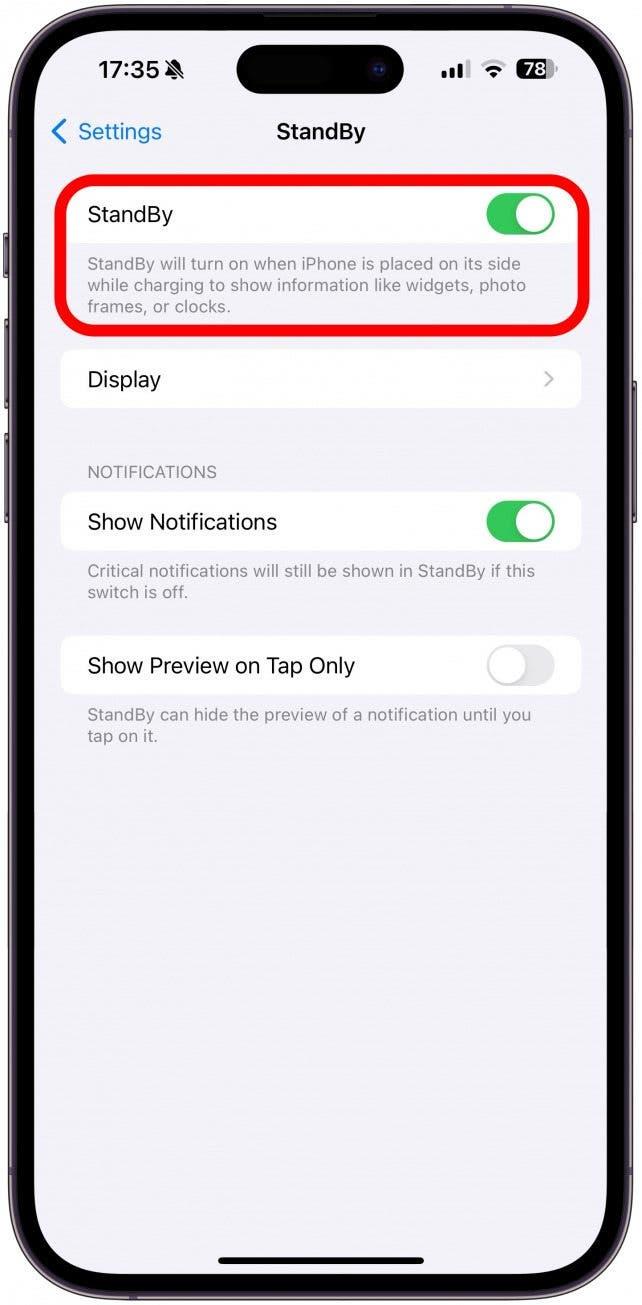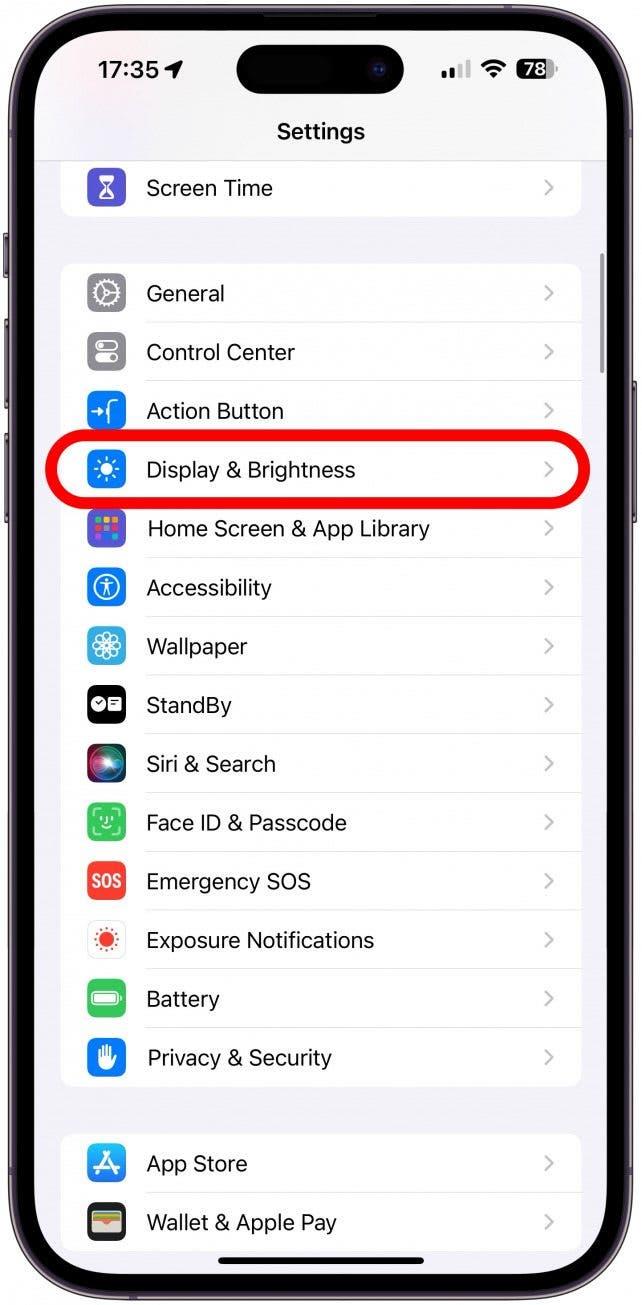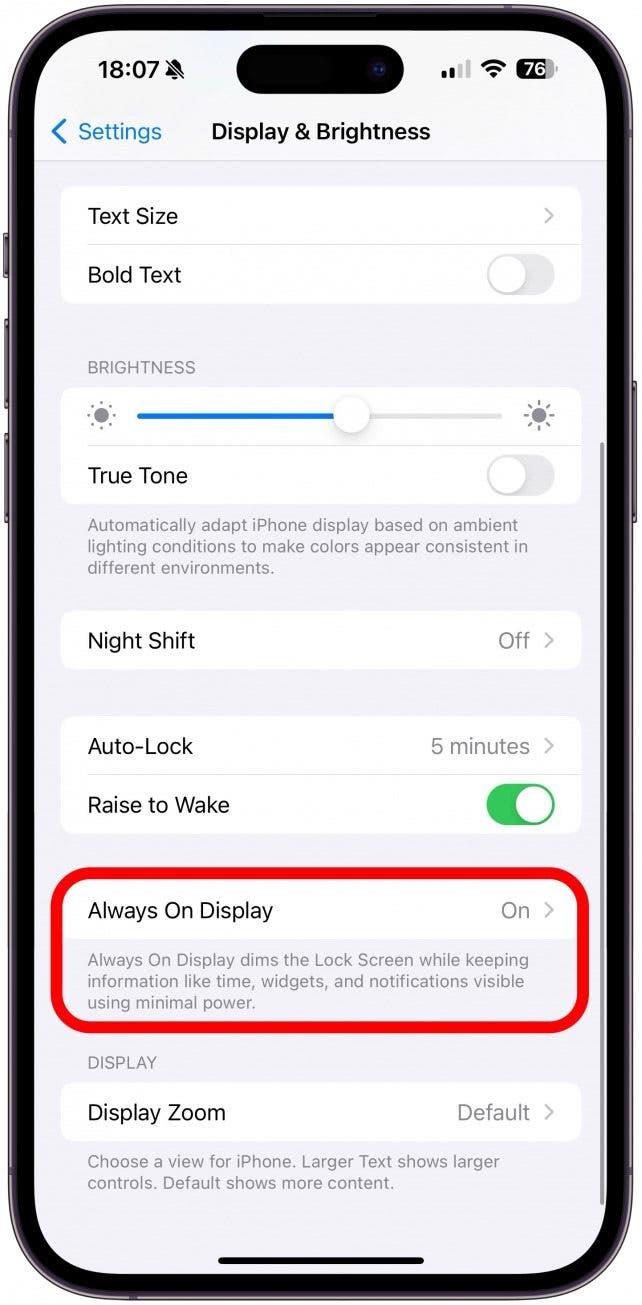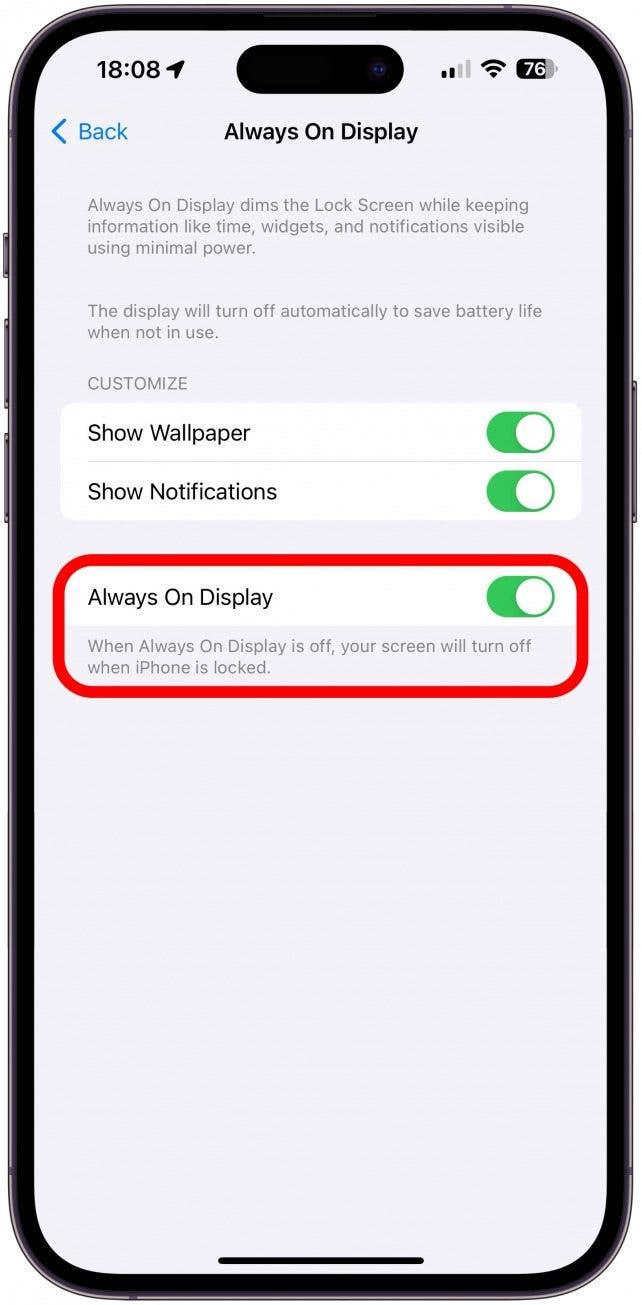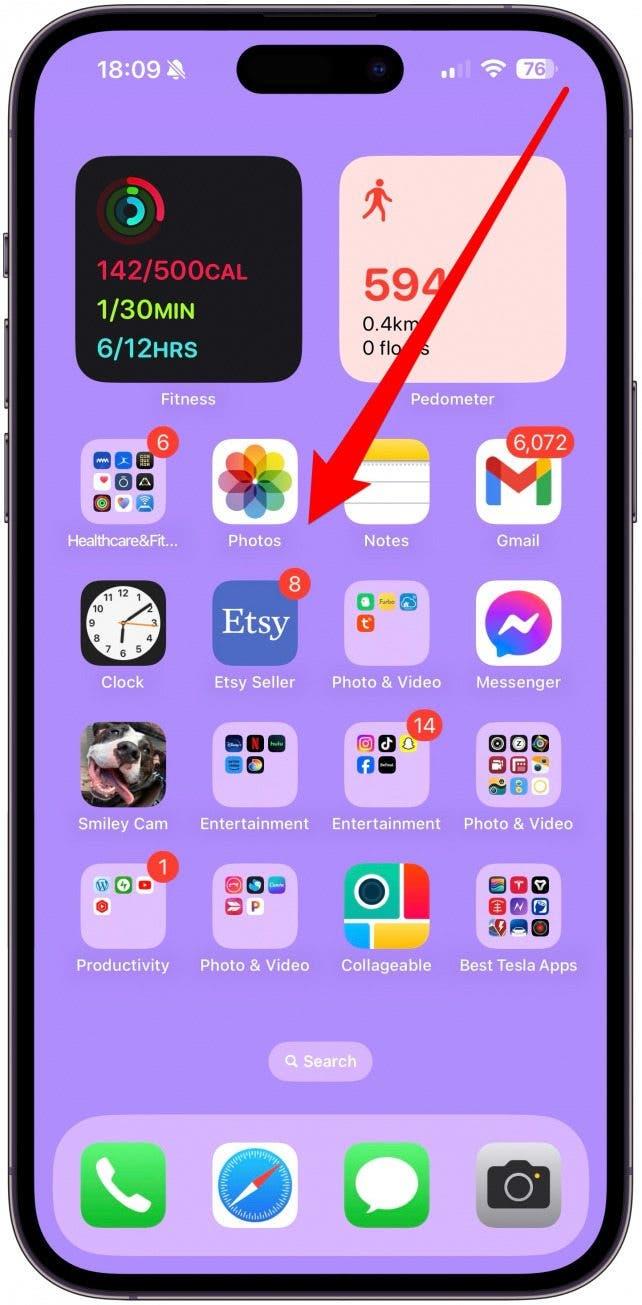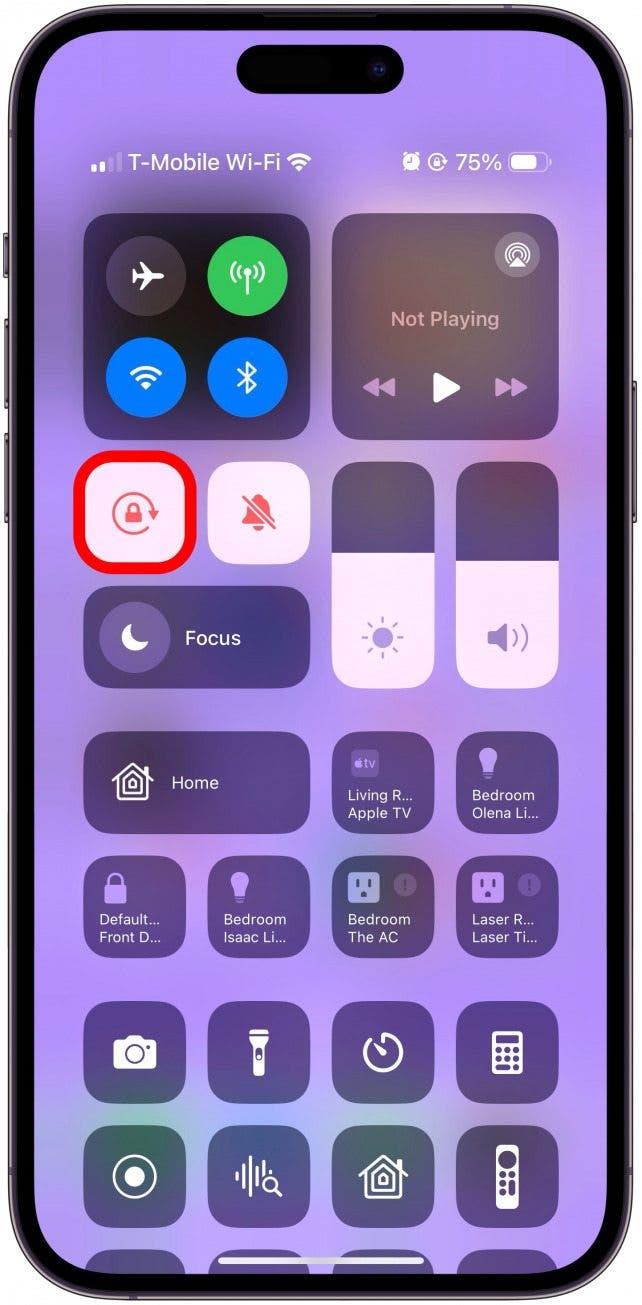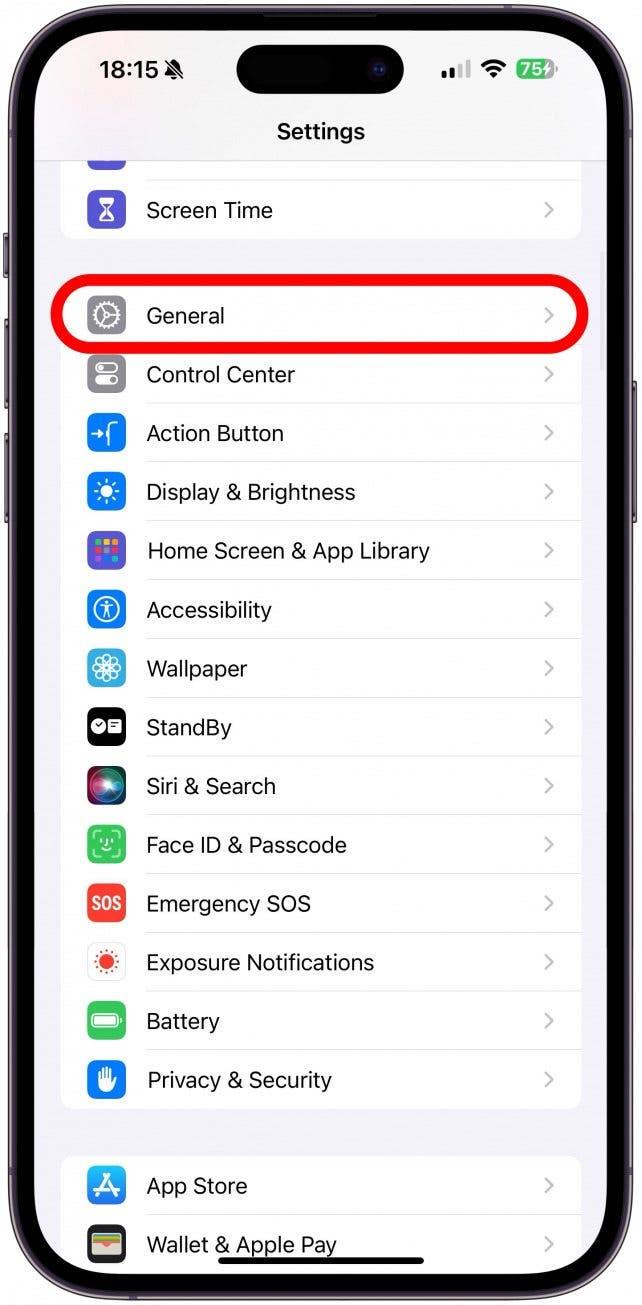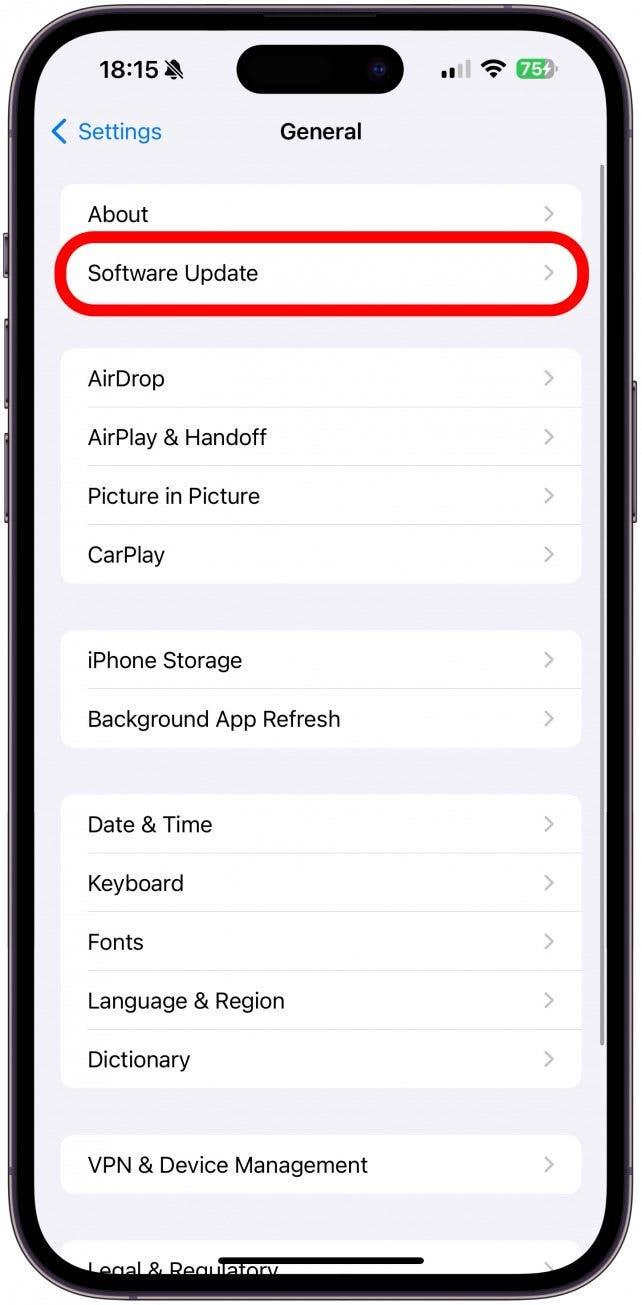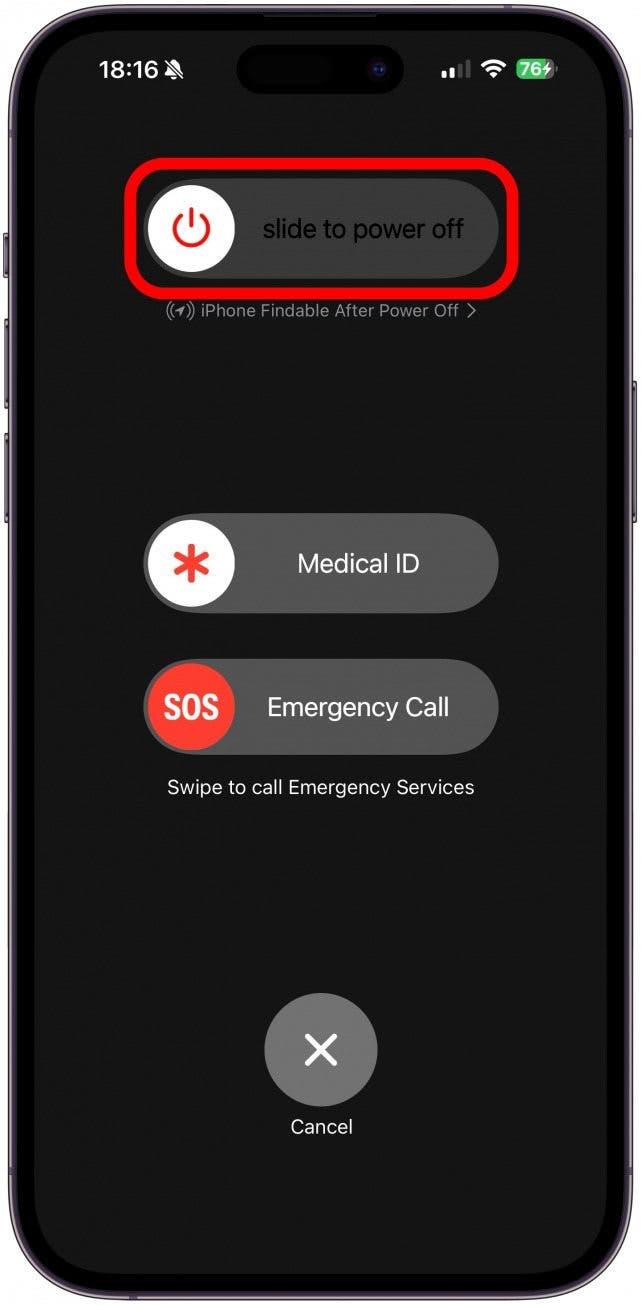El modo StandBy, a veces llamado «modo mesita de noche del iPhone», está activado por defecto en los iPhones con iOS 17 o posterior. Sólo tienes que asegurarte de activar el modo StandBy y la pantalla siempre encendida. Además, asegúrese de que su iPhone está enchufado a un cargador compatible e inclinado hacia atrás mientras está en modo horizontal.
Cómo utilizar correctamente el modo StandBy (iOS 17 o posterior)
Para que su iPhone entre en modo StandBy, debe bloquearlo, enchufarlo para cargarlo y tenerlo en posición horizontal ligeramente inclinado. La pantalla de su teléfono debería cambiar inmediatamente al nuevo modo StandBy del iPhone. Una vez activado el modo StandBy, puede personalizarlo deslizando el dedo a izquierda y derecha para cambiar la disposición de la pantalla, deslizando el dedo arriba y abajo para cambiar el estilo y pulsando prolongadamente para editar los widgets u otros ajustes del modo StandBy. Consulte nuestro artículo sobre la configuración del modo StandBy para obtener más información. Si tiene un teléfono compatible que ejecuta el software correcto y no consigue que funcione el modo StandBy, ¡podemos ayudarle! Para descubrir más funciones nuevas del iPhone, consulte nuestro boletín gratuito Sugerencia del día.
Cómo solucionar el problema de que el modo StandBy no funcione en el iPhone
Si no consigue que funcione el modo StandBy, no está solo. Puede llevar un tiempo conseguir los ajustes adecuados y averiguar cómo hacer que la función funcione correctamente. A continuación le indicamos qué hacer si experimenta que el modo StandBy no funciona:
 Descubra las funciones ocultas de su iPhoneObtenga un consejo diario (con capturas de pantalla e instrucciones claras) para dominar su iPhone en sólo un minuto al día.
Descubra las funciones ocultas de su iPhoneObtenga un consejo diario (con capturas de pantalla e instrucciones claras) para dominar su iPhone en sólo un minuto al día.
- Asegúrese de que el modo StandBy está activado abriendo Ajustes.

- Desplácese hacia abajo y pulse StandBy. Si no ve este ajuste, vaya al paso 10.

- Asegúrese de que el modo StandBy está activado. Puede tocar Pantalla si desea ajustar más la configuración.

- A continuación, asegúrese de que está utilizando el tipo de cargador correcto. Lo mejor es utilizar un cargador con certificación MFI (Made for iPhone) que sostenga el iPhone en posición horizontal. Yo he conseguido activar el modo StandBy sin un cargador de lujo simplemente inclinando mi iPhone enchufado hacia atrás en un ángulo de 30 grados. Los cargadores de imitación o un ángulo incorrecto pueden impedir que se active el modo StandBy.
- Si el modo StandBy sigue sin funcionar, vuelva a Ajustes y pulse Pantalla & Brillo.

- Seleccione Pantalla siempre encendida.

- Asegúrese de que la opción Pantalla siempre encendida está activada.

- Lo siguiente que debe probar es desactivar Bloquear orientación. Aunque el modo StandBy debería funcionar con Bloquear orientación activado, algunos usuarios descubren que desactivar temporalmente el bloqueo hace que el modo StandBy funcione. Para desactivarlo, abra el Centro de control deslizando el dedo hacia abajo en diagonal desde la esquina superior derecha de la pantalla de su iPhone.

- Pulse el icono del candado para desactivar la Orientación de bloqueo.

- Asegúrese de que su iPhone ejecuta la última versión de iOS, ya que Apple suele incluir correcciones a problemas comunes con cada actualización. Vuelva a Ajustes y pulse General.

- Pulse Actualización de software y actualice su iPhone si hay una actualización disponible.

- Por último, pruebe a reiniciar su iPhone pulsando los botones de Encendido y Volumen hasta que vea el menú con el deslizador para apagar. Una vez que su teléfono se encienda de nuevo, ¡el modo StandBy debería funcionar!

Ahora ya sabe cómo activar el «modo mesita de noche» (modo StandBy del iPhone). El modo StandBy puede ser una gran herramienta de productividad porque le permite utilizar ciertas funciones del iPhone sin distracciones o como reloj de mesilla de noche. Incluso tiene un modo nocturno que hace que la pantalla sea negra y roja para que se pueda ver fácilmente por la noche sin que brille lo suficiente como para mantenerle despierto.
PREGUNTAS FRECUENTES
- ¿Por qué mi iOS 17 StandBy es rojo? Si la pantalla de su modo StandBy es roja y negra, significa que está en modo nocturno. Puede desactivarlo en los ajustes del modo StandBy.
- ¿Cómo cambio mis widgets de StandBy? Mantenga pulsada la pantalla cuando su iPhone esté en modo StandBy y podrá editar sus widgets del mismo modo que lo haría en las páginas de la pantalla de inicio.
- ¿Qué es la Pantalla Siempre Encendida del iPhone? Esta función atenúa la visualización de su pantalla de bloqueo sin dejar de mostrarle la hora, los widgets que haya añadido a su pantalla de bloqueo y las notificaciones.